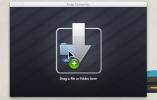XnViewMP: Görüntüleri Düzenlemek, Sıkıştırmak, Sınıflandırmak ve Dönüştürmek için Ücretsiz Mac Uygulaması
Görüntüleri birkaç biçimde düzenleyen, dönüştüren veya sıkıştıran ancak bir uygulama bulan küçük Mac uygulamalarını inceledik görüntüleri çok sayıda format arasında dönüştüren ve sıkıştıran ve aynı zamanda ücretsiz olmayan kolay. XnViewMP JPEG, PNG, TIFF, BMP, GIF, JPEG-XR, JPEG 2000, PCX, PDF ve TGA formatlarında görüntüleri sıkıştıran bir Mac uygulamasıdır. Uygulama, resimlerinizi kategoriler halinde düzenlemenin veya onlara renkli etiketler eklemenin bir yolunu sunar. Dosya konumlarını izleyen yerleşik bir dosya tarayıcısı ve size izin veren bir renk geliştirici ile birlikte gelir parlaklık, kontrast, gama, renk tonu, doygunluk, açıklığı ayarlamak ve kırmızı, yeşil ve mavi rengi artırmak için seviyeleri. Uygulama, bir dizi hazır ayarı kaydetmenize ve bunları bir görüntüde yeniden kullanmanıza olanak tanır. Bir resimde yapılan değişiklikler canlı olarak ön izlenebilir.
Uygulamanın kendi dosya tarayıcısı ve resim görüntüleyicisi vardır. Açtığınız tüm görüntüler ana uygulama penceresinde sekmeler olarak açılır ve bunlar arasında kolayca geçiş yapabilirsiniz. Uygulamayı ilk başlattığınızda, tarayıcı görünümü açılır ve sisteminizde resim aramaya başlayabilirsiniz. Uygulama varsayılan olarak dört pencere (ana pencerede) açar. Biri dosyalara göz atmak, diğeri kategorileri görmek, bir görüntü önizleme penceresi ve bir görüntü bilgisi penceresi. Önizleme ve bilgi pencereleri yalnızca bir görüntü seçtiğinizde doldurulur. Bilgi, diğer şeylerin yanı sıra görüntü özelliklerini ve EFIX verilerini gösterir. Bir kategoriye görüntü eklemek için görüntüyü tarama bölmesinden sürükleyin ve kategori penceresindeki ilgili kategoriye bırakın.

Dosya görüntüleyicisinden, üst çubuktaki son üçüncü düğmeyi tıklatarak renk düzeylerini, tonu, doygunluğu, parlaklığı, kontrastı vb. Ayarlayabilirsiniz. Parlaklık, kontrast, gama, renk tonu, hafiflik ve doygunluk için kaydırıcıları hareket ettirin ve istediğiniz gibi ayarlayın. Bunları orijinal konumlarına sıfırlamak için her kaydırıcının sonundaki turuncu düğmeyi tıklayın. Yaptığınız değişikliklerin kombinasyonunu kaydetmek istiyorsanız, yanındaki kaydet düğmesini tıklayın. Ön ayarlar.

Bir görüntünün sıkıştırma düzeylerini ayarlamak için Dosya bir görüntüyü görüntülerken (uygulamanın resim görüntüleyicisinde) ve Biçim Ayarları… Dosya biçimlerinin her biri için farklı bir sıkıştırma ölçütü olacaktır, sıkıştırma ölçütlerini görmek için her biçim sekmesini ziyaret edin. Bir görüntüdeki değişiklikleri kaydettiğinizde, bu ayarlara göre kaydedilir ve sıkıştırılır.
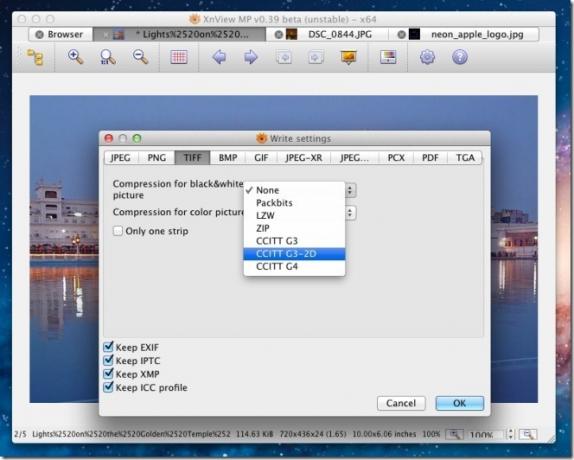
Bir görüntüyü Dosya menüsü de. seçmek Derecelendirme ve Renk Etiketi -dan Dosya menüsünü seçin ve geçerli görüntüyü kategorilere ayırmak için alt menüden bir seçenek belirleyin. Uygulamanın en iyi özelliği, kuşkusuz, görüntüleri bu kadar çeşitli formatlar için sıkıştırma yeteneğidir, ve belki de görüntü etiketleme ve biçim dönüştürme gibi ikincil özellikler dikkate.
Mac için XnViewMP'yi edinin
Arama
Yakın Zamanda Gönderilenler
Color Splash Pro ile Görüntüye Renk Seçme Ekleme veya Kaldırma
Neredeyse bir yıl önce, bir fotoğrafın bölümlerini seçerek renklend...
Mac'te Metin, Bağlantılar, Haritalar, Kişiler ve WiFi Ağları için QR Kodları Oluşturma
QR kodları, mobil cihazlarımızdan hızlı bir şekilde bilgiye erişmek...
Snap Dönüştürücüyü Kullanarak Görüntüleri Yeniden Boyutlandırın, Filigranlayın ve Sıkıştırın
OS X için bir dizi ekran görüntüsü ve görüntü düzenleme uygulaması ...